

By Gina Barrow, Son Güncelleme: 6/12/2023
"Yardım! benimki ne oldu bilmiyorum iPhone ama aniden açılıp kapanmaya devam ediyor hiçbir şey yapmasam bile. Bu soruna hızlı bir çözüm var mı? Teşekkürler"
iPhone'unuzun aniden yeniden başlatılması, belki de özellikle temel nedeni anlamadığınızda meydana gelebilecek en can sıkıcı olaylardan biridir. Daha da kötüsü, neler olup bittiği ve ne yapmanız gerektiği hakkında hiçbir fikriniz yok.
Bunun olmasının nedenlerinin farkında olmayabilirsiniz, ancak aslında bu tür bir sorunun çeşitli nedenleri vardır.
Başarısız bir güncelleme veya yazılımla ilgili virüs saldırısı tarafından tetiklenen iOS sisteminde bir sorun olabilir. Bir başka olası sebep de, düğmelerinizin düzgün çalışmadığı veya ayarlanmadığı donanım yönüdür.
Bu yazıda, size nasıl düzeltileceğine dair 3 ipucu vereceğim. iPhone sürekli açılıyor ve kapanıyor.
Bölüm 1. iPhone'unuzun Pilini ve Diğer Fiziksel Hasarları Kontrol EdinBölüm 2. iOS Sistem Kurtarma ile iPhone'un Sürekli Açılıp Kapanmasını DüzeltinBölüm 3. Sürekli Açılıp Kapanan iPhone'u Düzeltmenin Diğer YollarıBölüm 4. Özet
Eğer iPhone sürekli açılıyor ve kapanıyor hala pil ömrü kalmış olsa da pil göstergesinde bir sorun olabilir. X, XS, XR ve XS Max gibi en yeni iPhone'ların pil kontrolünü göstermenin biraz farklı bir yolu var.
Bununla birlikte, eski modelleri yalnızca Ayarlar'a, ardından Genel'e ve Kullanım'a giderek ve ardından pil yüzdesini açıp kapatarak bulmak kolaydır.
Bu en yeni modeller için ekranın sağ üst köşesinden aşağı kaydırarak Kontrol Merkezi'ni açabilirsiniz.
Sonunda telefonun piliyle veya herhangi bir fiziksel hasarla ilgili bir sorun olmadığından emin olduğunuzda ve iPhone'unuz hala açılıp kapanmaya devam ediyorsa, aşağıdaki önerilen adımları kullanarak sorun gidermeye devam edebilirsiniz.
Mutlaka en yakın Apple mağazasına gitmeniz ve sürekli açılıp kapanan iPhone'unuzu tamir etmelerine izin vermeniz gerekmez. Bu can sıkıcı iPhone sorununu çözmek için kullanabileceğiniz basit bir çözüm var.
Kullanmanızı şiddetle tavsiye ederim FoneDog iOS Sistem Kurtarma, gibi çeşitli sorunları çözebilen bir yazılım iPhone sürekli açılıyor ve kapanıyor, cihaz donuyor, Apple logosunda takılı kalıyor, mavi/kırmızı/beyaz/siyah ekranda takılı kalıyor, DFU modunda takılı kalıyor, Kurtarma modunda takılı kalıyor ve çok daha fazlası.
İPhone'u normal durumuna geri döndürmek kolaydır, ayrıca iPhone'daki tüm bilgileri tamamen silmenizi gerektiren diğer yöntemlerin aksine herhangi bir veri kaybına neden olmaz.

iPhone'unuz onarıldıktan sonra, verileriniz telefonunuzun içinde güvenli bir şekilde saklanmaya devam eder. Artık normal şekilde kullanmaya devam edebilirsiniz.
Düzeltmek için yapabileceğiniz başka yollar da var. iPhone o tutar on dönüş on ve kapalı. İşte etkili yöntemlerden bazıları.
iPhone'unuz sürekli açılıp kapanıyorsa, yeni bir yazılım güncellemesi sistemle ilgili bu sorunu çözebilir. Ayarlar'a gidip Genel'e dokunarak ve Yazılım Güncelleme'yi seçerek kolayca indirip yükleyebilirsiniz. Varsa, İndir ve Yükle'yi seçin.
Umarım, yeni yazılım can sıkıcı yeniden başlatma sorununu çözebilir.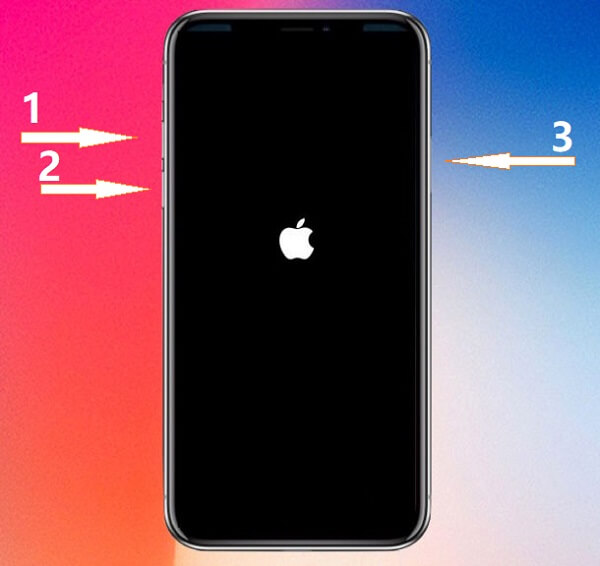
Mevcut bir güncelleme olmadığında, telefonunuzda yapabileceğiniz bir sonraki şey, DFU moduna veya Cihaz Ürün Yazılımı Güncellemesi dedikleri şeye girmektir. Bu, iPhone geri yüklemenin başka bir biçimidir, ancak daha gelişmiş ve daha derindir.
İşte iPhone'unuzu DFU moduna geçirmek için gerekenler:
iPhone 8, 8Plus ve X kullananlar için:
İPhone XS, XS Max, XR ve iPhone 11, 11 Pro ve Pro Max gibi daha yeni bir modele sahipseniz, adımlar iPhone 8 ile aynıdır.
Not: iPhone'unuzu DFU moduna geçirmeden önce, veri kaybını önlemek için bir yedekleme oluşturduğunuzdan emin olun.
Sonunda, seninkini düzelttik iPhone o tutar on dönüş on ve kapalı. İşleri özetlemek için, bu sorunu çözmenin en kolay ve en hızlı yolu FoneDog iOS Sistem Kurtarma'yı kullanmaktır. Size yalnızca daha iyi sorun giderme deneyimi sağlamakla kalmaz, sistemle ilgili sorunları giderirken verilerinizi güvende tutar.
Bunun dışında yazılım güncellemeleri ve DFU moduna girme gibi manuel sorun giderme kılavuzlarını da sağlamayı başardık. Ancak, herhangi bir yedekleme almadıysanız, son seçenek aslında ciddi veri kaybına neden olabilir.
İşe yarayan başka yöntemleriniz var mı? Bizimle paylaşın!
Hinterlassen Sie einen Kommentar
Yorumlamak
iOS Sistem Kurtarma
FoneDog iOS Sistemi Düzeltmesi - Farklı iOS sistemi hatalarını düzeltmeye ve cihazınızı normal bir duruma olarak yenilemeye yardım ediyor.
Ücretsiz deneme Ücretsiz denemePopüler makaleler
/
BİLGİLENDİRİCİLANGWEILIG
/
basitKOMPLİZİERT
Vielen Dank! Merhaba, Sie die Wahl:
Excellent
Değerlendirme: 4.5 / 5 (dayalı 92 yorumlar)